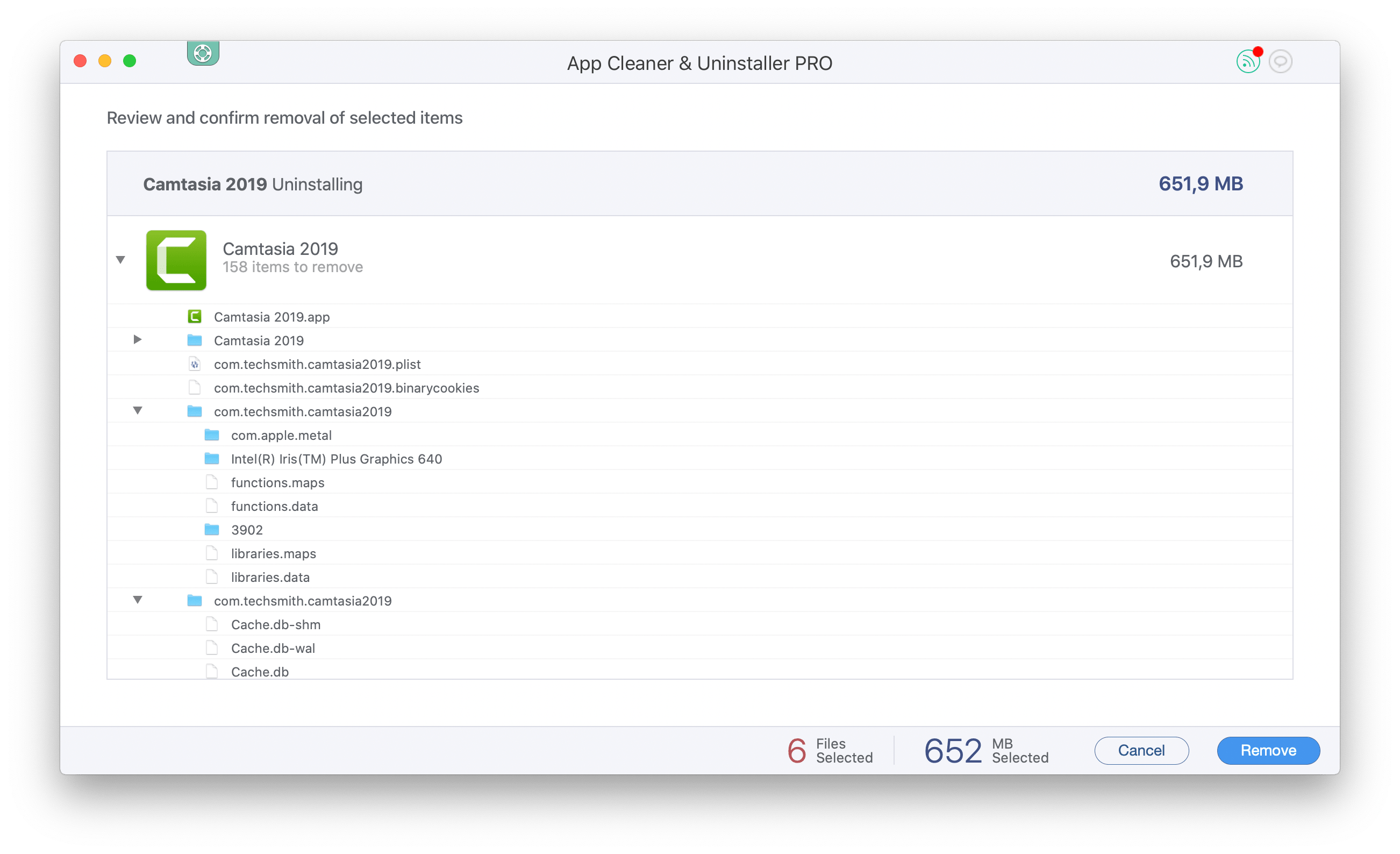![]()
Camtasia Studio to aplikacja do nagrywania wideo, która pozwala użytkownikowi nagrywać wideo z ekranu, przechwytywać dźwięki z mikrofonu i edytować ten film za pomocą efektów specjalnych, formatów i kodeków. Niektórzy użytkownicy mogą uznać, że aplikacja jest trudna w użyciu i chcą ją odinstalować. W tym artykule wyjaśnimy, jak odinstalować Camtasia na komputerze Mac, aby nie pozostawiać pozostałości aplikacji na dysku twardym.
spis treści:
- jak ręcznie odinstalować Camtasia na komputerze Mac?
- Jak odinstalować Camtasia za pomocą narzędzia deinstalacyjnego?
- Video poradnik.
jak ręcznie odinstalować Camtasia na komputerze Mac
- aby rozpocząć proces usuwania Camtasia, najpierw upewnij się, że aplikacja jest zamknięta. Zamknij Camtasię z Panelu Dock.
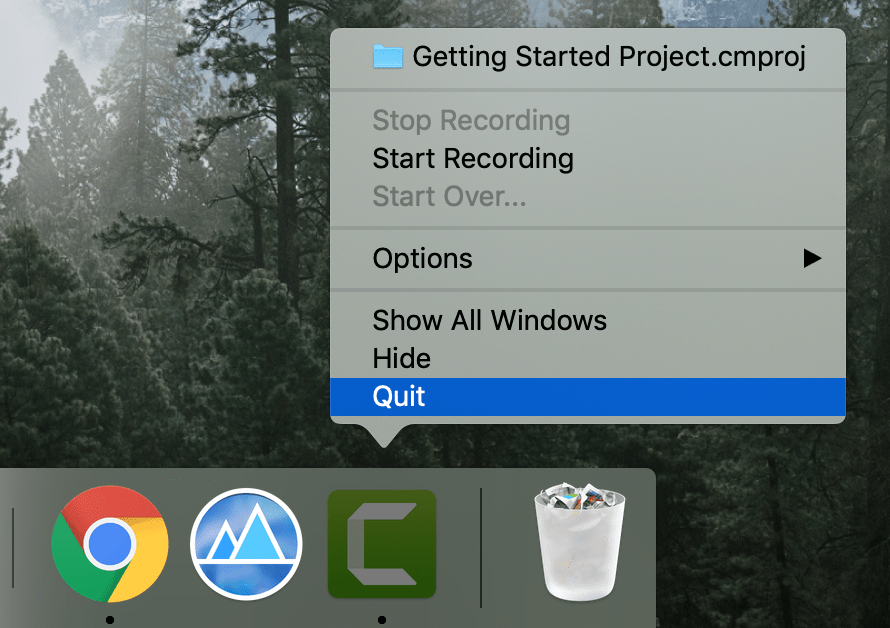
- po zamknięciu programu przejdź do folderu Aplikacje i usuń Camtasia stamtąd.
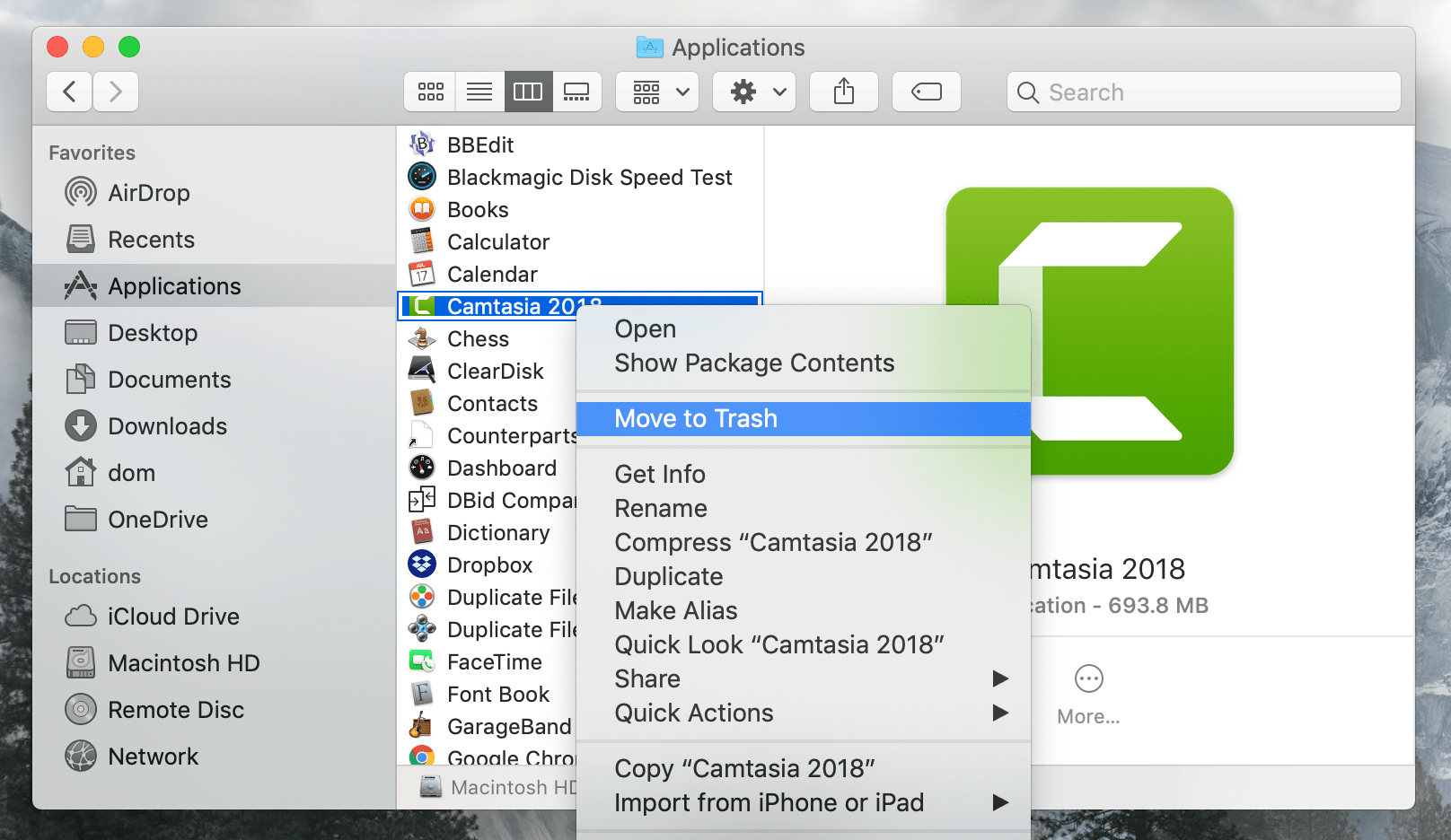
- nadszedł czas na ważny krok, którego większość użytkowników komputerów Mac zwykle nie robi. Powinieneś znaleźć i usunąć wszystkie pliki usług Camtasia, które zostały utworzone podczas jego użytkowania. Po prostu usuń aplikację do kosza, pliki usług it nadal pozostają na komputerze Mac. Z czasem mogą pochłonąć znaczną ilość miejsca na dysku na komputerze Mac. Jeśli chcesz utrzymać komputer w czystości i pomóc mu działać płynnie i szybko, zawsze pamiętaj, aby pozbyć się takich niepotrzebnych plików. Domyślnie aplikacje przechowują swoje pliki usług w ukrytym folderze Biblioteki. Przejdź do biblioteki i usuń wszystkie pliki związane z Camtasia z następujących folderów:
- ~Library / Application Support / TechSmith
- ~ Library/Caches/com.techsmith.identityprofile.dane
- ~ Library / Containers / …
- ~ Library / Preferences / …
- ~ Library / Cookies / …
- ~ Library / LaunchAgents/…
Camtasia został zaprojektowany przez firmę TechSmith. Dlatego większość plików nazywa się nazwą firmy.


- ostatnim ostatnim krokiem jest opróżnienie kosza.
możesz użyć tego ręcznego przewodnika usuwania dla dowolnej aplikacji. Ale powinieneś wiedzieć, że niektóre aplikacje tworzą mnóstwo plików i rozpraszają je na dysku. W związku z tym może być trudno znaleźć wszystkie pliki usług lub przynajmniej zajmie to znaczną ilość czasu. Dlatego zalecamy nauczenie się innego sposobu usuwania pozostałych plików aplikacji, który wymaga tylko specjalnego narzędzia odinstalowywania i zajmuje tylko kilka kliknięć, aby wykonać zadanie.
Jak odinstalować Camtasia na komputerze Mac za pomocą narzędzia deinstalacyjnego
jeśli chodzi o odinstalowanie aplikacji, Użyj programu deinstalacyjnego z Nektony, App Cleaner & Uninstaller. Ten program automatycznie znajdzie wszystkie pliki wsparcia aplikacji, a nawet resztki wcześniej usuniętych aplikacji. Oto jak działa aplikacja:
- uruchom program do czyszczenia aplikacji & i poczekaj na zakończenie procesu skanowania.
- Wybierz niepotrzebne aplikacje i kliknij przycisk Usuń.
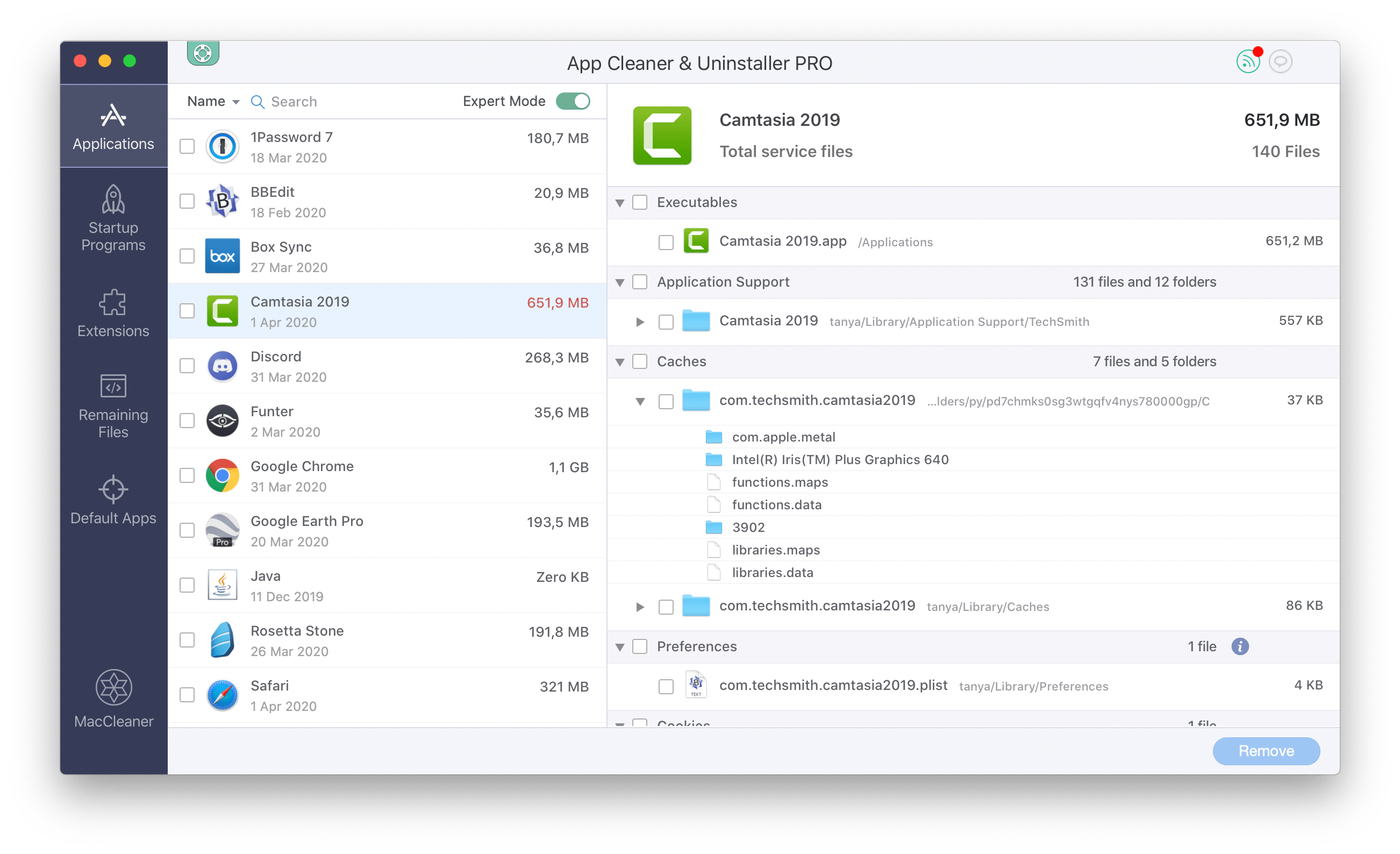
- przejrzyj wybrane aplikacje i pliki i potwierdź usunięcie.